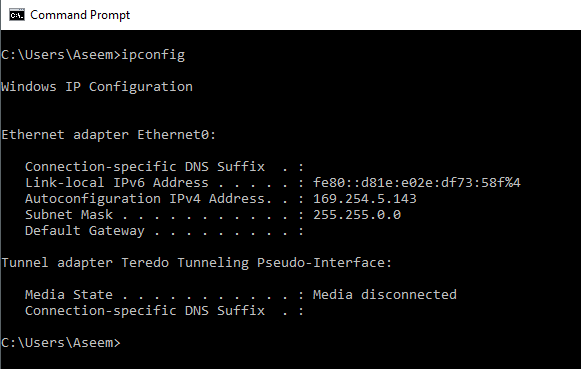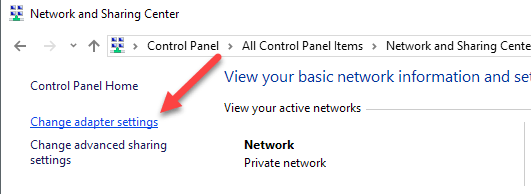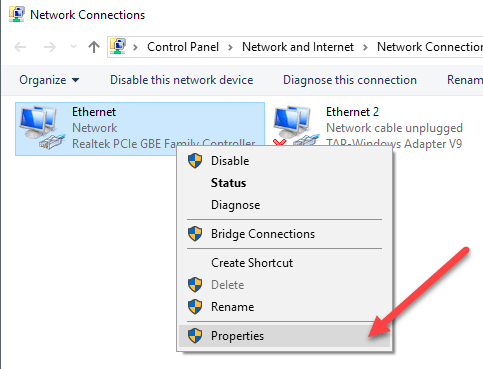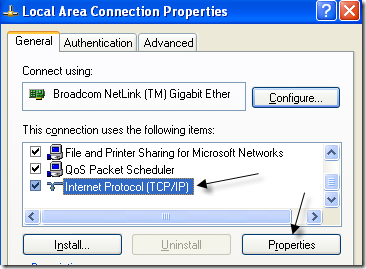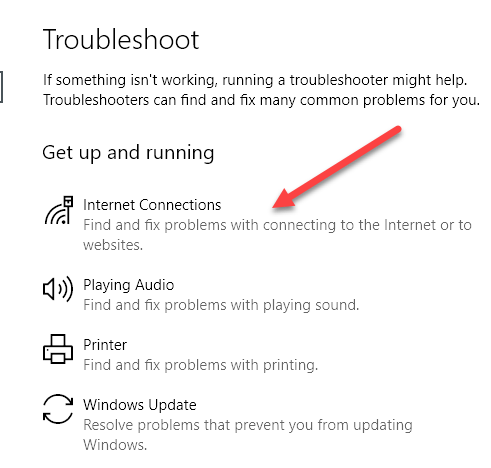اخیرا، من در یک ماشین مشتری کار می کردم و بعد از ورود به سیستم، متوجه شدم که به دلایلی نمی توانم به سرور وصل شوم.IPCONFIGIPCONFIGرا وارد کردید و دکمه Enter را فشار دادید.
آدرس IP برای کامپیوتر 169.254.xxبود و ماسک زیر شبکه 255.255.255.0. آدرس 169.254 آدرس APIPA(آدرس آی پی خصوصی خصوصی) است که زمانی که هیچ سرور DHCP در دسترس یا قابل دسترسی نیست اختصاص داده می شود.
بنابراین تصمیم گرفتم دستور command IPCONFIG / RENEWرا اجرا کنم تا آدرس آی پی کامپیوترها را ارتقا دهد. متأسفانه این کار هم نکرد و من خطا زیر را داشتم:
An error occurred while renewing interface Local Area Connection : An operation was attempted on something that is not a socket.
اگر این خطا را هنگام تلاش برای ارتقاء آدرس IP خود داشته باشید، با WinSock مشکل دارید پیکربندی بر روی رایانه شما خوشبختانه شما می توانید پست من را از نکات آنلاین Tech در چگونه برای تعمیر خطاهای Winsock در ویندوز بخوانید.
با این وجود ممکن است تنها دلیل این که ipconfig / renew کار نخواهد کرد. شما همچنین ممکن است خطایی مانند این را دریافت کنید:
Limited or no connectivityYou might not be able to access the Internet or some network resources. This problem occurred because the network did not assign a network address to the computer.
به عنوان مثال، اگر شما یک آدرس IP ثابت دارید، پس از آن بازنگری هرگز کار نخواهد کرد. شما می توانید بگویید اگر یک آدرس IP ثابت دارید با تایپ کردن در IPCONFIG توسط خود و اطمینان حاصل کنید که آن چیزی غیر از 169.254 است. اگر این کار را بکنید، ممکن است فردی آدرس IP شما را به صورت دستی تنظیم کند.
به طور خودکار آدرس IP را دریافت کنید
این بدان معنی است که حتی اگر سرور DHCP در شبکه وجود داشته باشد، یک آدرس IP جدید دریافت کنید شما می توانید کامپیوتر خود را برای دریافت یک آدرس IP از سرور DHCP به طور خودکار با رفتن به شروع، کنترل پنل، اتصال به شبکهرا تنظیم کنید. در ویندوز 7 و ویندوز 10 به مرکز شبکه و اشتراکبروید و روی پیوند تغییر تنظیمات آداپتورکلیک کنید.
روی اتصال محلییا اترنتکلیک راست کرده و خواصرا انتخاب کنید.
در برگه عمومی، در نسخه پروتکل اینترنت 4 (TCP / IPv4)در کادر لیست حرکت کنید و آن را برجسته کنید . سپس روی Propertiesکلیک کنید.
اکنون مطمئن شوید که هر دو دریافت یک آدرس IP به صورت خودکار
حالا سعی کنید آدرس IP خود را تمدید کنید و ببینید آیا شما می تواند به اینترنت یا شبکه متصل شود. اگر این کار نکرد، باید اطمینان حاصل کنید که در رایانه شما نوعی نرم افزاری وجود ندارد که بتواند تمامی پورت های رایانه شما را مسدود کند.
راه حل های دیگر
غیرفعال کردن هر نرم افزار فایروال و برنامه هایی مانند Zone Alarm و Norton Internet Security را حذف یا غیرفعال می کند، زیرا ممکن است گاهی اوقات این کار را بکنند.
در نهایت، مشکل عدم توانایی آدرس آی پی شما را می توان به دلیل شبکه کارت رابط (NIC) خود. این می تواند با درایور باشد، بنابراین آخرین نسخه های درایور را دانلود و به روز رسانی کنید.
همچنین می توانید با اتصال کامپیوتر به یک دستگاه دیگر مانند یک مودم کابلی یا دیگر روتر و دیدن اینکه آیا می توان آن را به اینترنت متصل کرد. اگر چنین است، می تواند یک مشکل را با تعیین آدرس IP روتر و ساده تر برای روتر را دوباره تنظیم کنید باشد.
یکی دیگر از نگرانی ها ممکن است یک کابل شبکه بد یا دخالت از یک دستگاه الکترونیکی دیگر باشد. سعی کنید که کابل Ethernet را تغییر دهید تا ببینید آیا مشکل حل می شود. اگر نه، اطمینان حاصل کنید که کابل در نزدیکی دستگاه بزرگ دیگری که میدان الکترومغناطیسی تولید می کند نیست. این می تواند تداخل بین سیم ها را در داخل کابل ایجاد کند.
اگر هیچ کاری برای شما کار نمی کند، همچنین می توانید سعی کنید ساخته شده است در رفع اشکال ویندوز را اجرا کنید، اگر از ویندوز 8 یا ویندوز 10 استفاده می کنید لینک این روند را در ویندوز 8 نشان می دهد، اما برای ویندوز 10، فقط روی Start کلیک کنید و رفع مشکلرا تایپ کنید تا مشکل رفع مشکل را باز کنید.
این ابزار می تواند مسائل مبهم بیشتری را حل کند در اینجا ذکر شده. امیدوارم این کمک کند! اگر نه، یک نظر با خطای شما ارسال کنید و سعی خواهم کرد که کمک کنم! لذت ببرید!